Microsoft Excel ist das weltweit führende Tabellenkalkulationsprogramm und ein unverzichtbares Werkzeug für Millionen von Menschen in Schule, Studium und Beruf. Ob für die einfache Finanzplanung zu Hause oder komplexe Datenanalysen im Unternehmen – die Fähigkeit, effizient mit Excel Formeln zu arbeiten, kann Ihre Produktivität erheblich steigern und Ihnen wertvolle Einblicke ermöglichen. Dieser Leitfaden führt Sie umfassend in die Welt der Tabellenkalkulation Excel Formeln ein und zeigt Ihnen, wie Sie die wichtigsten Funktionen effektiv nutzen können. Wer seine Excel-Kenntnisse von Grund auf aufbauen möchte, findet hier eine hervorragende Ressource für excel für einsteiger.
Was ist eine Tabellenkalkulation und warum ist Excel so wichtig?
Eine Tabellenkalkulation ist im Wesentlichen ein digitales Arbeitsblatt, das Daten in Zeilen und Spalten organisiert. Microsoft Excel hebt sich durch seine leistungsstarken Funktionen und eine intuitive Benutzeroberfläche von anderen Programmen ab. Es ist Teil des Office-365-Pakets und ermöglicht Ihnen, weit mehr als nur Zahlen zu ordnen: Sie können Berechnungen durchführen, Diagramme erstellen, Daten filtern und sortieren und komplexe Analysen vornehmen. Die Vielseitigkeit von Excel macht es zu einem Standardwerkzeug in fast jeder Branche.
Excel Formeln verstehen: Die Grundlagen für den Erfolg
Viele Menschen haben zwar schon von Excel gehört, sind sich aber unsicher, wie sie die volle Leistungsfähigkeit dieses Programms ausschöpfen können. Der Schlüssel liegt im Verständnis und der Anwendung von Excel Formeln. Formeln und Funktionen sind die Bausteine, die es Ihnen ermöglichen, Beziehungen zwischen verschiedenen Datenpunkten in Ihrer Tabellenkalkulation herzustellen.
Um Formeln in Excel einzugeben und zu nutzen, müssen Sie sich einige grundlegende Konzepte merken:
- Zellen als Bausteine: Eine Excel-Tabelle besteht aus Millionen kleiner Felder, die als Zellen bezeichnet werden. Jede Zelle hat eine eindeutige Adresse, z.B. A1, B5 oder C10.
- Inhalt von Zellen: In jede Zelle können Sie Zahlen, Text, Daten oder sogar Bilder einfügen.
- Zellen formatieren: Sie können Zellen vielfältig gestalten, z.B. Linien ziehen, Rahmen erstellen, Farben hinterlegen, Schriftarten und -größen anpassen.
- Formeln beginnen mit “=”: Um eine Formel in Excel einzugeben, beginnen Sie immer mit einem Gleichheitszeichen (
=). Danach folgt die eigentliche Berechnungsanweisung, z.B.=A1+A2. Drücken Sie die Enter-Taste, um das Ergebnis der Formel anzuzeigen.
Erste Schritte: So fügen Sie eine Excel Formel ein
Das Einfügen einer grundlegenden Formel ist der erste Schritt zur effizienten Arbeit mit der Tabellenkalkulation. Wählen Sie einfach die Zelle aus, in der das Ergebnis erscheinen soll, geben Sie das Gleichheitszeichen ein und schreiben Sie Ihre Formel.
- Beispiel: Wenn Sie den Inhalt der Zelle A1 und B1 addieren möchten, klicken Sie in eine leere Zelle (z.B. C1) und geben ein:
=A1+B1. Drücken Sie Enter, um die Summe zu sehen.
Dieses einfache Prinzip bildet die Grundlage für alle komplexeren tabellenkalkulation formeln in Excel.
Die wichtigsten Excel Formeln und Funktionen im Überblick
Excel bietet eine beeindruckende Vielfalt an Möglichkeiten, um Ihre Daten zu verwalten und zu analysieren. Von den einfachsten arithmetischen Operationen bis hin zu komplexen statistischen Analysen – alles ist möglich. Hier werfen wir einen genaueren Blick auf einige der am häufigsten verwendeten Excel Formeln.
Prozentrechnung in Excel meistern
Die Berechnung von Prozentwerten ist eine alltägliche Aufgabe, die in Excel mühelos erledigt werden kann.
- Zahlenwerte eingeben: Geben Sie Ihre Zahlenwerte in separate Zellen ein. Zum Beispiel: Geben Sie “50” in Zelle A1 und “100” in Zelle A2 ein.
- Formel anwenden: Wählen Sie eine leere Zelle (z.B. A3), um das Ergebnis zu erhalten. Geben Sie die Divisionsformel ein, die den Anteil am Ganzen berechnet:
=A1/A2. In diesem Beispiel wäre das Ergebnis “0,5”. - Als Prozent formatieren: Um das Ergebnis als Prozentwert anzuzeigen, wählen Sie die Zelle mit dem Ergebnis aus und klicken Sie unter der Registerkarte “Start” auf das Prozentzeichen (%) in der Gruppe “Zahl”. Die “0,5” wird dann automatisch in “50%” umgewandelt.
Alternativ können Sie das Zahlenformat auch über das Dropdown-Menü “Zahl” in der “Start”-Registerkarte ändern, wo Sie zwischen “Standard”, “Zahl”, “Währung”, “Prozent” und vielen anderen Formaten wählen können.
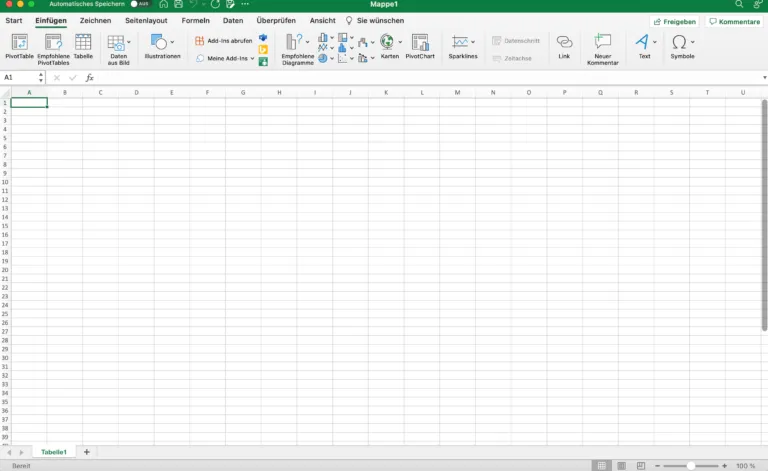 Excel Formeln Tabelle, StudySmarter Magazine
Excel Formeln Tabelle, StudySmarter Magazine
Teilen, Addieren, Multiplizieren, Subtrahieren: Grundrechenarten mit Excel Formeln
Die vier Grundrechenarten sind die Basis jeder Tabellenkalkulation. Excel macht sie äußerst zugänglich.
- Teilen (Division): Nutzen Sie den Schrägstrich
/. Um 1000 durch 500 durch 100 durch 50 zu teilen, könnten Sie in einer Zelle eingeben:=1000/500/100/50. Oder mit Zellbezügen:=A1/B1/C1/D1.
Wenn Sie mehrere Werte in verschiedenen Zellen dividieren möchten, wie im Beispiel der ursprünglichen Tabelle mit 1000 in A1, 500 in B1, 100 in C1 und 50 in D1, können Sie die Formel=A1/B1/C1/D1verwenden. Excel hebt die beteiligten Zellen farblich hervor, um die Interaktion zu visualisieren. Das Ergebnis wäre 0,0004.
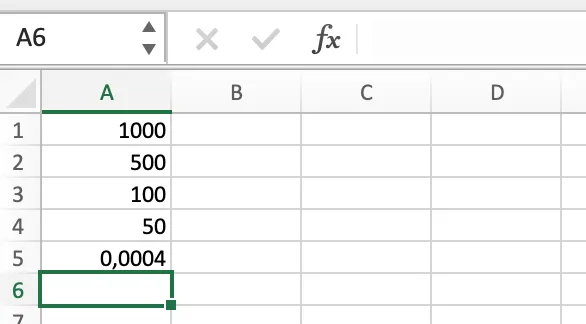 Excel Formeln Dividieren Ergebnis, StudySmarter Original
Excel Formeln Dividieren Ergebnis, StudySmarter Original
- Addieren (Addition): Nutzen Sie das Pluszeichen
+. Beispiel:=A1+A2+A3.
Eine noch effizientere Methode für Additionen über viele Zellen ist dieSUMME()-Funktion. Geben Sie=SUMME(ein, markieren Sie dann alle Zellen, deren Werte Sie addieren möchten (z.B. A1:A10), und schließen Sie die Klammer). Drücken Sie Enter, um die Summe zu erhalten. - Multiplizieren (Multiplikation): Nutzen Sie das Sternchen
*. Beispiel:=A1*B1. - Subtrahieren (Subtraktion): Nutzen Sie den Bindestrich
-. Beispiel:=A1-B1.
Sie können beliebig viele Zahlen und Zellbezüge in diesen Excel Formeln kombinieren, auch mit Kommazahlen.
Mittelwert bilden mit der MITTELWERT-Funktion
Die MITTELWERT()-Funktion ist besonders nützlich, um den Durchschnitt einer Reihe von Zahlen schnell zu berechnen.
- Zelle auswählen: Wählen Sie die Zelle aus, in der das Ergebnis des Mittelwerts angezeigt werden soll.
- Funktion eingeben: Geben Sie
=MITTELWERT(ein. - Zellen markieren: Markieren Sie nun alle Zellen, aus denen Sie den Mittelwert berechnen möchten. Eine einfache Methode ist, die Startzelle und die Endzelle mit einem Doppelpunkt
:zu trennen, z.B.A1:A10. - Klammer schließen: Schließen Sie die Klammer
). - Ergebnis anzeigen: Drücken Sie die Enter-Taste.
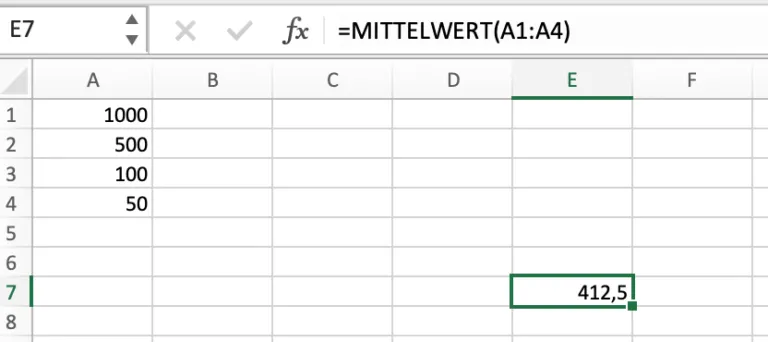 Excel Formeln, Mittelwert, StudySmarter Excel
Excel Formeln, Mittelwert, StudySmarter Excel
Dies ist eine grundlegende Funktion, die oft in der excel formeln statistik zum Einsatz kommt.
Zahlen runden mit der RUNDEN-Funktion
Manchmal möchten Sie Zahlen in Excel auf eine bestimmte Anzahl von Dezimalstellen runden, um die Lesbarkeit zu verbessern oder um mit spezifischen Genauigkeitsanforderungen zu arbeiten.
- Zelle auswählen: Wählen Sie die Zelle, in der das gerundete Ergebnis erscheinen soll.
- Funktion eingeben: Geben Sie
=RUNDEN(ein. - Zelle und Dezimalstellen angeben: Markieren Sie die Zelle mit dem Wert, den Sie runden möchten. Setzen Sie danach ein Semikolon
;und geben Sie die Anzahl der Dezimalstellen an, auf die gerundet werden soll. - Klammer schließen: Schließen Sie die Klammer
). - Ergebnis anzeigen: Drücken Sie die Enter-Taste.
- Beispiel:
=RUNDEN(A1;2)rundet den Wert in Zelle A1 auf zwei Dezimalstellen.
Im ursprünglichen Beispiel wurden vier Zahlenwerte auf die vierte Dezimalstelle gerundet.
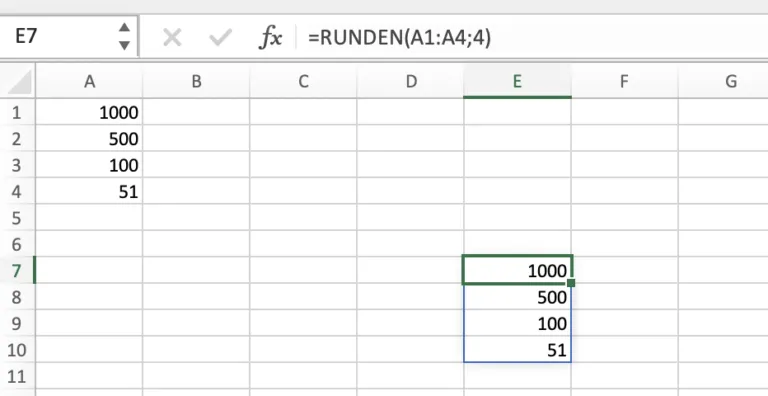 Excel Formeln Runden, StudySmarter Magazine
Excel Formeln Runden, StudySmarter Magazine
Effizienz in der Tabellenkalkulation: Praktische Tipps und Tricks
Die Beherrschung von Excel Formeln geht über das bloße Eingeben hinaus. Effizienz ist der Schlüssel, um Zeit zu sparen und Fehler zu vermeiden.
Excel Formeln automatisch aktualisieren und ausfüllen
Ein großer Vorteil von Excel ist die dynamische Natur seiner Formeln:
- Automatische Neuberechnung: Wenn Sie die Werte in den Zellen ändern, auf die sich eine Formel bezieht, aktualisiert sich das Ergebnis der Formel automatisch. Sie müssen die Formel nicht erneut eingeben.
- AutoAusfüllen-Funktion: Diese Funktion ist ein wahrer Zeitsparer. Geben Sie beispielsweise “Montag” in eine Zelle ein. Wählen Sie die Zelle aus und ziehen Sie das kleine schwarze Quadrat (Ausfüllkästchen) unten rechts in der Zelle nach unten oder zur Seite. Excel füllt die nachfolgenden Zellen automatisch mit “Dienstag”, “Mittwoch” usw. aus. Dies funktioniert auch für Zahlenreihen (z.B. 1, 2, 3…) oder Daten.
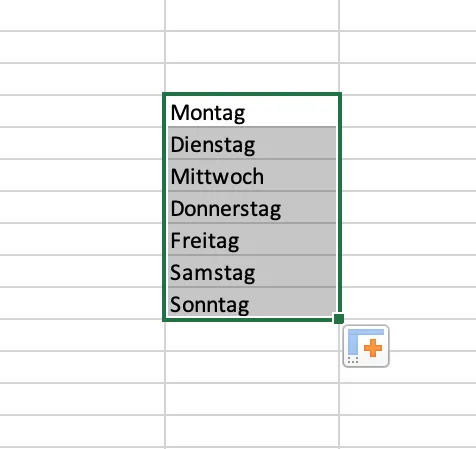 Excel Formeln automatisch aktualisieren, StudySmarter Excel
Excel Formeln automatisch aktualisieren, StudySmarter Excel
Zellen professionell formatieren für bessere Lesbarkeit
Eine übersichtliche und gut formatierte Tabelle ist leichter zu lesen und zu verstehen. Excel bietet umfassende Formatierungsoptionen:
- “Zellen formatieren” Dialog: Klicken Sie mit der rechten Maustaste auf eine Zelle oder einen Zellbereich und wählen Sie “Zellen formatieren”.
- Vielfältige Optionen: In diesem Dialogfenster finden Sie Registerkarten für:
- Zahlen: Bestimmen Sie Dezimalstellen für Prozent, formatieren Sie Brüche, Währungen, Datums- und Uhrzeitangaben.
- Ausrichtung: Ändern Sie die Textausrichtung (horizontal/vertikal), Textumbruch, oder richten Sie Text in einem Winkel aus.
- Schrift: Ändern Sie Schriftart, -stil, -größe und -farbe.
- Rahmen: Fügen Sie Rahmen um Zellen hinzu, wählen Sie Linienstärken und -farben.
- Ausfüllen: Füllen Sie Zellen mit Farben oder Fülleffekten.
- Schutz: Schützen Sie Zellen vor Änderungen.
Ein gut formatierter Lernplan für eine Prüfung könnte beispielsweise so aussehen: Rahmen um alle Zellen, Überschriften zentriert und fett markiert, bestimmte Spalten für Daten oder Stunden mit automatischen Funktionen wie SUMME() oder der AutoAusfüllen-Funktion bearbeitet. Solche Anwendungen können auch bei der Vorbereitung auf eine excel formeln abschlussprüfung kauffrau für büromanagement sehr hilfreich sein.
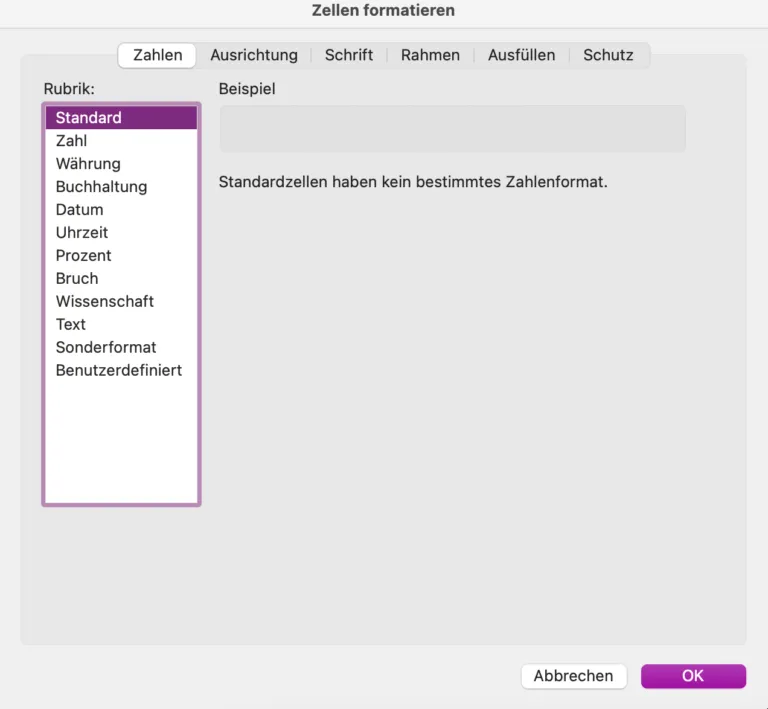 Excel Formeln Formatieren, StudySmarter Excel
Excel Formeln Formatieren, StudySmarter Excel
Experimentieren Sie mit diesen Optionen, um Ihre Tabellenkalkulationen nicht nur funktional, sondern auch optisch ansprechend zu gestalten.
Excel Formeln anzeigen und verstehen
Manchmal ist es hilfreich, nicht das Ergebnis einer Formel, sondern die Formel selbst in den Zellen anzuzeigen, um Fehler zu suchen oder die Logik einer Tabelle zu verstehen.
- Registerkarte “Formeln”: Gehen Sie im Excel-Menüband zur Registerkarte “Formeln”.
- “Formeln anzeigen” Befehl: In der Gruppe “Formelüberwachung” finden Sie den Befehl “Formeln anzeigen”. Ein Klick darauf schaltet die Ansicht um: Statt der Ergebnisse sehen Sie nun die verwendeten Excel Formeln direkt in den Zellen. Ein erneuter Klick schaltet zurück zur Ergebnisansicht.
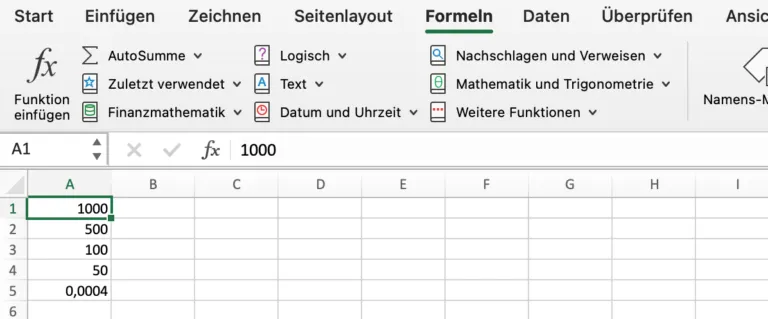 Excel Formeln Formeln anzeigen, StudySmarter Excel
Excel Formeln Formeln anzeigen, StudySmarter Excel
Der feine Unterschied: Excel Formeln vs. Funktionen
Oft werden die Begriffe “Formel” und “Funktion” in Excel synonym verwendet, obwohl es einen feinen, aber wichtigen Unterschied gibt:
- Eine Formel in Excel: Eine Formel ist ein Ausdruck, der eine Berechnung durchführt. Sie besteht aus Operanden (Zahlen, Zellbezüge) und Operatoren (z.B.
+,-,*,/).=A1+A2ist eine Formel. Sie definieren direkt, welche Operation auf welche Zellen angewendet werden soll. - Eine Funktion in Excel: Eine Funktion ist eine vorgefertigte Formel, die Excel zur Verfügung stellt, um bestimmte Berechnungen oder Operationen durchzuführen. Funktionen haben einen Namen und erfordern Argumente (Eingabewerte) in Klammern.
=SUMME(A1:A10)ist eine Funktion. Sie vereinfacht komplexe oder repetitive Berechnungen.
Das Ergebnis kann in vielen Fällen dasselbe sein, aber Funktionen bieten eine höhere Effizienz und Übersichtlichkeit, besonders wenn Sie mit vielen Zahlenwerten arbeiten oder spezielle Berechnungen durchführen müssen. Microsoft Excel bietet über 400 integrierte Funktionen, die in verschiedene Kategorien unterteilt sind, darunter:
- Datum und Uhrzeit
- Logik (z.B.
WENN,UND,ODER) - Statistik (z.B.
MITTELWERT,MAX,MIN,ANZAHL) - Text (z.B.
VERKETTEN,TEIL,LÄNGE) - Verweise (z.B.
SVERWEIS,WVERWEIS) - Mathematik & Trigonometrie
- Finanzfunktionen
- Informationsfunktionen
- Ingenieursfunktionen
- Würfelfunktionen (wie die excel cube funktionen)
Jede dieser Funktionen hat einen spezifischen Zweck und hilft Ihnen, Ihre Daten effektiver zu verwalten und zu analysieren.
Zusammenfassung der wichtigsten Excel Formeln und Funktionen
Sie haben nun einen umfassenden Einblick in die Welt der Tabellenkalkulation Excel Formeln und Funktionen erhalten. Hier sind die wichtigsten Punkte noch einmal zusammengefasst:
- Excel ist ein weltweit führendes Tabellenkalkulationsprogramm.
- Es unterteilt sich in Millionen kleiner Felder, sogenannte Zellen, die die Grundlage für alle Berechnungen bilden.
- Formeln und Funktionen stellen eine Verbindung zwischen diesen Zellen her und ermöglichen Berechnungen.
- Jede Zelle kann Zahlen, Text oder Bilder enthalten.
- Zellen lassen sich vielfältig formatieren (Rahmen, Farben, Schriftarten etc.).
- Formeln beginnen immer mit
=. - Über die Registerkarte “Formeln” können Sie sich die Formeln in den Zellen anzeigen lassen.
- Eine Formel wie
=A1+A2beschreibt eine direkte Berechnung. - Eine Funktion wie
=SUMME()ist eine vorgefertigte Formel für spezifische, oft komplexere Aufgaben. - Excel bietet über 400 Funktionen in verschiedenen Kategorien.
Die wichtigsten grundlegenden Formeln und Funktionen umfassen:
=A1/A2– Division=A1+A2– Addition=A1-A2– Subtraktion=A1*A2– MultiplikationA1:A10– Markiert einen Zellbereich von A1 bis A10=SUMME(A1:A10)– Summiert die Werte in einem Bereich=MITTELWERT(A1:A10)– Berechnet den arithmetischen Mittelwert eines Bereichs=RUNDEN(A1;2)– Rundet den Wert in A1 auf zwei Dezimalstellen
Häufig gestellte Fragen (FAQ) zu Excel Formeln
Wie multipliziere ich in Excel?
Um in Excel zu multiplizieren, klicken Sie auf die Zelle, in der das Ergebnis erscheinen soll. Geben Sie dann die Formel ein: =A1*A2, wobei A1 und A2 Platzhalter für die Zellen sind, die Sie multiplizieren möchten (oder Sie klicken einfach die entsprechenden Zellen an). Drücken Sie die Enter-Taste, um das Ergebnis zu erhalten.
Was sind die wichtigsten Formeln in Excel?
Die wichtigsten Formeln und Funktionen umfassen:
=A1/A2(Division)=A1+A2(Addition)=A1-A2(Subtraktion)=A1*A2(Multiplikation)A1:A10(Zellbereich von A1 bis A10 markieren)=SUMME()(Addition von Werten in einem Bereich)=MITTELWERT()(Bestimmung des Mittelwerts eines Bereichs)=RUNDEN(A1;2)(Runden eines Wertes auf eine bestimmte Dezimalstelle)
Wie berechne ich Prozent in Excel?
Um in Excel Prozentangaben zu erhalten, gehen Sie wie folgt vor:
- Füllen Sie die Zellen mit Ihren Zahlenwerten, z.B. 50 in Zelle A1 und 100 in Zelle A2.
- Nutzen Sie eine leere Zelle (z.B. A3), um die Formel anzuwenden. Geben Sie die Divisionsformel ein:
=A1/A2. In diesem Beispiel ist das Ergebnis 0,5. - Um das Ergebnis als Prozentsatz zu erhalten, wählen Sie die Zelle A3 aus und klicken Sie unter der Registerkarte “Start” auf das %-Zeichen in der Gruppe “Zahl”. Die 0,5 wird dann automatisch in 50% umgewandelt.
Was sind die Grundlagen von Excel?
Die Grundlagen von Excel sind:
- Excel ist in Millionen kleiner Felder, den sogenannten Zellen, unterteilt.
- Formeln und Funktionen verbinden diese Zellen miteinander.
- Jede Zelle kann Zahlen, Text und Bilder enthalten.
- Zellen lassen sich formatieren (Rahmen, Farben, Ausrichtung etc.).
- Formeln beginnen immer mit einem Gleichheitszeichen
=gefolgt von der Berechnungsanweisung, z.B.=A1+A2. Das Ergebnis wird durch Drücken der Enter-Taste angezeigt.
Die Welt der Tabellenkalkulation Excel Formeln ist riesig und bietet unzählige Möglichkeiten, Daten effizient zu verarbeiten. Mit den hier vorgestellten Grundlagen haben Sie einen soliden Startpunkt, um Ihre Fähigkeiten auszubauen und Excel optimal für Ihre Zwecke zu nutzen. Übung ist der Schlüssel zum Erfolg – probieren Sie die Formeln selbst aus und entdecken Sie die enorme Leistungsfähigkeit dieses Tools. Viel Erfolg beim Nachmachen und Experimentieren!
